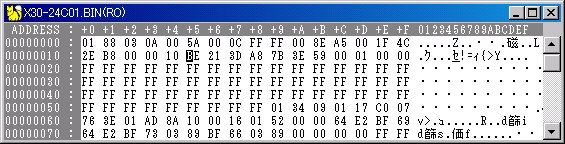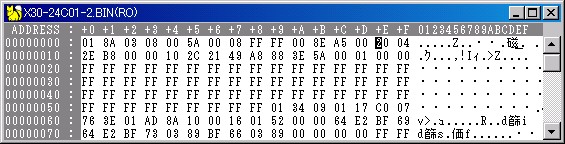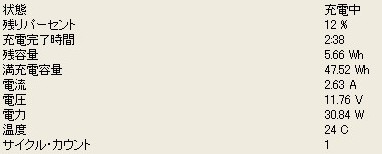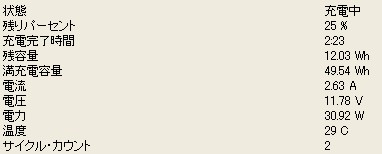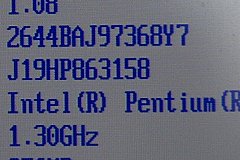入手時の簡単なスペック
モバイルPentiumIII 1.06G、HDD 20Gbyte、メモリ128Mx2=256Mbyte(SDRAM)。WindowsXP Profesional
2008/02 \15,600で入手しました。大きな不具合箇所は、キーボードベゼル右角欠損。右側HDDケース部も折れていましたが、液晶パネル部分は問題ありませんでした。キーボードはかなりテカリがあり、文字欠けも少々ありましたので、キーボード&キーボードベゼルは交換しました。
 |
| 上が交換したもの |
無線LANが無いモデルだったのでminiPCI無線カード(Intel2200BG 11b/g)を購入して内蔵し、アンテナはX31シリーズ用の天板を入手し交換しました。
HDDはオリジナルのIBM Travelstar 40GN IC25N020ATCS04-0をそのまま使用し、メモリのみ256x2=512Mbyte仕様に変更してあります。
ベース自身は安価で入手できたのですが、色々部品を交換したため、合計で\30,000弱となり高くついてしまいました。
2009/04現在の状況
HDD 20G、メモリ512Mとそのままの仕様で、嫁さん専用パソコンとしてリビングで活躍しています。
 入手時の簡単なスペック
入手時の簡単なスペックモバイルPentiumM 1.30G、HDD 20Gbyte、メモリ256Mbyte(DDR)。Windows2000
2008/03 \26,000で入手しました。X3シリーズにありがちな筐体の割れも無く、ウルトラベースX3付。難は液晶パネル内に白い点々が多数あることです。反射板についているカビと思われますので、分解して清掃するつもりです。
→後日、分解清掃を行い気にならない程度になりました。
システムボードをWindowsXPモデルの2672-B2Jへ変更。メモリは512Mを追加し、合計768Mbyteとしました。こちらも無線LANが内蔵されていなかったので、Intel2915ABGを内蔵しました。アンテナはX31シリーズ全機種内蔵なので、それを利用しました。
HDDはオリジナルのIBM Travelstar 80GN IC25N020ATMR04-0をそのまま使用しています。→後日32GbyteのSSDに交換しました。
2009/04現在の状況
メモリは512Mのままで、HDDをTravelstar 80GN IC25N020ATMR04-0に戻しました。予備機扱いでほとんど使ってません。
 入手時の簡単なスペック
入手時の簡単なスペックモバイルPentiumIII 1.06G、HDD なし、メモリなし。Windows2000モデル
2008/04 \3,700という驚異の低価格で入手しました。この安さなので当然そのまま動作するわけはありません。キーボード&キーボードベゼル、バッテリーなし、メモリもHDDもなし(カバーやマウンタも欠品)のジャンク状態でした。
 |
 |
 |
| 天板にはシール痕 | 入手時の状態 | バラバラにして各部点検 |
液晶パネル部分は2箇所あたりがあるぐらいで、発色もよく明るさも十分ありました。懸念していたBIOSロックなどもなく、システムボード自身はまったく問題ありませんでした。
キーボード&キーボードベゼルはX30一号機で取り替えたものをとりあえず取り付け。メモリカバーやHDDマウンタは別途入手し、メモリは256x2=512Mbyteに増設。HDDは手持ちのIBM Travelstar 40GN IC25N020ATCS04-0を取り付けて運用開始しました。
キーボードベゼルは、割れている箇所があるものを流用したので、修理を試みました。最初はプラリペアを使いましたが、材質が特殊なようでプラリペアの溶剤で溶けてくれません。とりあえずABS用接着剤で接着してみましたが、完全ではありません。
→2液混合のエポキシ接着剤で修理できました。
 |
| 天板は綺麗になりました |
Windows2000で使いはじめましたが、全く同じスペックのX30 2台をどのように運用していくか、現在検討中です。
→とりあえずLinuxのubuntuを入れて勉強中です
2009/04の状況
HDD 6G、メモリ512MでLinux実験機として使用しています。もともとついていた液晶パネルはX31 2号機に移動し、こちらにはX31 3号機で使用していた傷ありピカピカ液晶を取り付けています。
 2009/03 \1,500で入手。液晶割れで、起動しないと記載された超ジャンク品で、オークションではなく中古品通販で購入しました。システムボード修理技術向上のために入手しましたが、一般で入手できないIC(MAX1845)が壊れており、修理は出来ませんでした。
2009/03 \1,500で入手。液晶割れで、起動しないと記載された超ジャンク品で、オークションではなく中古品通販で購入しました。システムボード修理技術向上のために入手しましたが、一般で入手できないIC(MAX1845)が壊れており、修理は出来ませんでした。無線LANの液晶カバー、バックライト、反射板、プロダクトナンバー付のメモリスロットカバーなどを他に流用。現在は抜け殻になっていますが、流用できる部品が多数あったので、十分元は取れました。
 入手時の簡単なスペック
入手時の簡単なスペックモバイルPentiumM 1.60G。HDD、メモリなしの下半身のみ
2008/04 \2,980で入手。0192エラーが出て起動しないジャンク品で、下半身のみの購入でした。EEPROM張替えで直ると安易に考えていましたが、セキュリティチップはそんなに甘くなかったです。
 |
| 入手時の状態 |
結局、BIOS ROMをジャンク品のX31から移植して、見事修理完了となりました。液晶パネルとキーボードは上記X30 2号機から、キーボードベゼルは別のジャンク品から移植しました。
1.6GのPentimuM、ギガビットイーサと、最近のノートパソコンと比べても遜色のない性能で、満足しています。
2009/04現在の状況
HDDは32GのSSDに変更し、メモリも1024Mまで増設。無線LANも内蔵し、我が家のメイン機として活躍しています。
 2009/06
2009/06miniPCI無線LANカードを純正(91P7303)と交換しました。Fn+F5でのON/OFFや液晶画面下のインジケータも、正常に点灯するようになりました。
 入手時の簡単なスペック
入手時の簡単なスペックモバイルPentiumM 1.30G。HDD、メモリなし
2008/04 \3,300で入手。起動しないと記載されたジャンク品で、上記X31 2号機にキーボードと、キーボードベゼルを提供するためだけに購入しました。
キーボード&ベゼルを流用し、残りは部品取りとしてストックする予定でしたが、電源を入れてみたところ何の問題もなく起動しました。とりあえず、割れたベゼルや文字消えキーボードを取り付けて動作できるように復元しました。
液晶パネルは圧痕、カビ、当たりと最悪の状態でしたので、バラバラにし
 |
 |
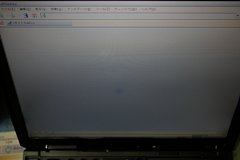 |
| カビ、圧痕 | ばらばらに | プリズムシートなどを移植 |
どのように運用するか決めていませんが、とりあえずWindows SP統合CD作成後の動作確認用として使用しています。ぼろぼろの液晶は、表面をピカールで磨いて傷を消そうと試みましたが、傷が深すぎたため消えませんでした。しかし、副産物としてノングレア(つや消し)仕上げがうまい具合に剥げ、ピカピカ光沢液晶に変身しました。
 |
| ピカピカの光沢液晶に変身(-_-;) |
2009/04現在の状況
液晶パネル(上半身)とキーボードベゼルを入手し交換し、ピカピカ液晶はX30 2号機へ移動させました。HDD 40G、メモリ512Mで2号機とほぼ同じ仕様となっていますが、予備機扱いでほとんど使ってません。さらにその後、キーボードも交換し、実験用のminiPCI無線LANも内蔵しました。
2011/11
まったく使っていなかったので、譲渡しました。
 \500で入手した起動しないシステムボードが修理できたので、不足していた部品をオークションで買い集めて一台出来上がり。キーボードベゼルは\980で入手。キーボードはテカリのあるものが一杯余っているのでとりあえず取り付けました。液晶パネルも\1,200の激安で入手しましたので、総額\2,700と激安です。
\500で入手した起動しないシステムボードが修理できたので、不足していた部品をオークションで買い集めて一台出来上がり。キーボードベゼルは\980で入手。キーボードはテカリのあるものが一杯余っているのでとりあえず取り付けました。液晶パネルも\1,200の激安で入手しましたので、総額\2,700と激安です。しかし、すでにX31は3台あるので使う予定は全然ありません。修理するのが趣味になってきたようです。